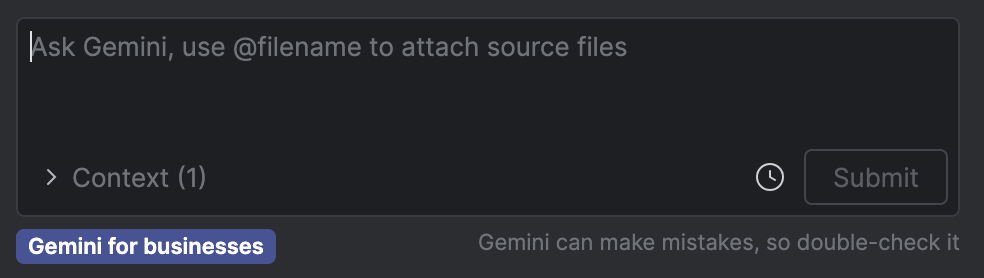비즈니스용 Android 스튜디오의 Gemini를 시작하려면 팀에서 다음 단계를 완료해야 합니다. 이 가이드에서는 일반적으로 관리자가 수행하는 단계에 대한 Gemini Code Assist 문서로 연결됩니다. 팀에서 이러한 설정 단계를 완료했고 개발 워크플로에서 비즈니스용 Android Studio에 Gemini를 통합할 준비가 되었다면 이 페이지에 설명된 온보딩 흐름을 계속 진행하세요.
개발자를 위한 비즈니스 등급 온보딩
팀에서 초기 설정 단계를 완료하면 개발 워크플로에서 비즈니스용 Android 스튜디오의 Gemini를 사용할 수 있습니다.
- Android 스튜디오를 다운로드합니다. 일부 기능은 활발히 개발 중이며 스튜디오 실험실 또는 Android 스튜디오 미리보기 버전을 통해서만 사용할 수 있습니다. 기능에서 사용하려는 기능에 필요한 Android 스튜디오 버전을 확인하세요.
- Gemini를 실행하려면 Android 스튜디오 프로젝트를 열거나 시작하고 Gemini
 를 클릭합니다.
또는 보기 > 도구 창 > Gemini를 클릭합니다.
를 클릭합니다.
또는 보기 > 도구 창 > Gemini를 클릭합니다. - 아직 로그인하지 않은 경우 로그인하라는 메시지가 표시되면 Google 계정에 로그인합니다.
제품 등급을 선택할 수 있는 경우 비즈니스용 Gemini를 선택합니다.
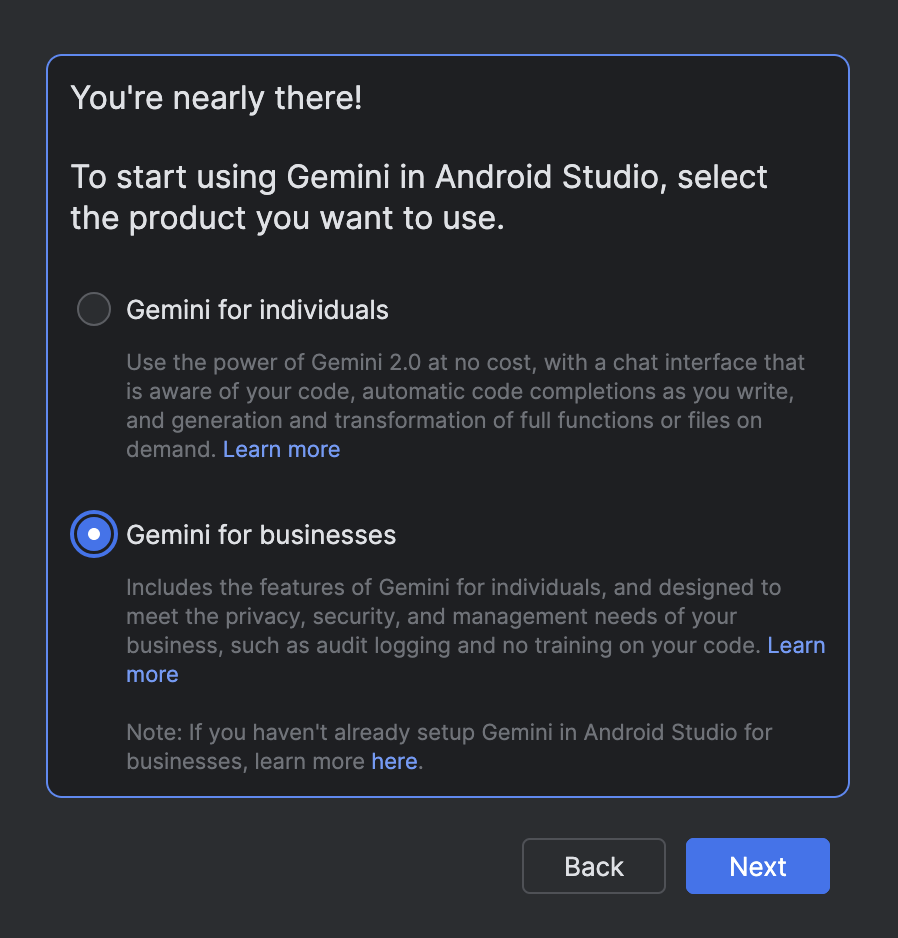
Google Cloud용 Gemini API가 사용 설정된 Google Cloud 프로젝트를 선택합니다. 필요한 경우 관리자에게 프로젝트 이름을 문의합니다. 프로젝트를 선택하면 Gemini 도구 창이 열리고 쿼리를 전송할 수 있습니다.
비즈니스용 Android 스튜디오에서 Gemini를 사용하는 경우 Gemini 도구 창 하단에 '비즈니스용 Gemini' 라벨이 표시됩니다.